Два лесни начина за конвертиране или импортиране на съдържанието на документ на Word в работен лист на Excel
Понякога може да се наложи да конвертирате документ на Word в работен лист на Excel или да импортирате данните от документа на Word в работен лист, знаете ли някакъв бърз начин вместо копиране и поставяне? Този урок предоставя два най-лесни начина за справяне с тази работа.
- Метод A: Преобразувайте Word в Excel с помощната програма Save As и From Text (7 стъпки)
Не могат да се импортират/конвертират диаграми от Word в Excel, един файл се импортира веднъж. - Метод B: Преобразувайте Word в Excel с VBA (4 стъпки)
Импортирайте всички данни от Word в Excel, но диаграмите може да се припокриват - Относителна операция: Пакетно конвертиране на работни книги на Excel в PDF файлове Демонстрация
Пакетно конвертиране на Excel файлове в папки в отделни PDF файлове - Други операции (статии), свързани с преобразуването на файлове
Преобразувайте Excel таблица в PDF Пакетно импортиране на csv/txt/xml файлове в Excel и така нататък
За да конвертирате документ на Word в работен лист на Excel, можете да комбинирате функцията Save As в Word и функцията From Text в Excel.
1. Отворете документа на Word, който искате в работен лист на Excel, щракнете досие > Запазване като команда, след което щракнете върху паса да отворите Save As изберете едно местоназначение за поставяне на новия файл и в Запиши като тип падащ списък, изберете Обикновен текст.

2. кликване Save за да запишете документа на Word като нов текстов файл, след това a Конвертиране на файлове изскача диалогов прозорец, просто щракнете OK за да затворите диалоговия прозорец.
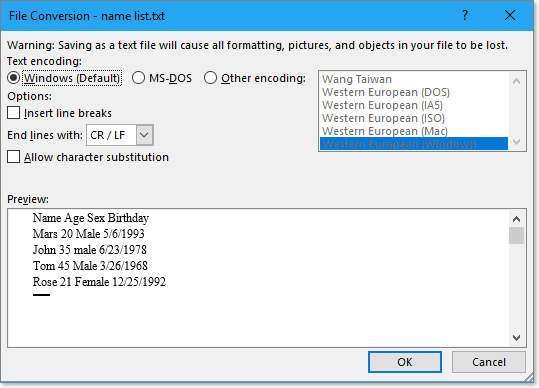
3. След това активирайте работната книга на Excel, която искате да импортирате данни от документа на Word, щракнете Дата > От текст, и в Импортиране на текстов файл изберете текстовия файл, който искате да импортирате.
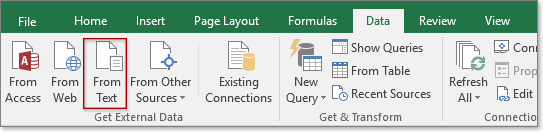

4. Проверка ограничители опция, щракнете Напред.
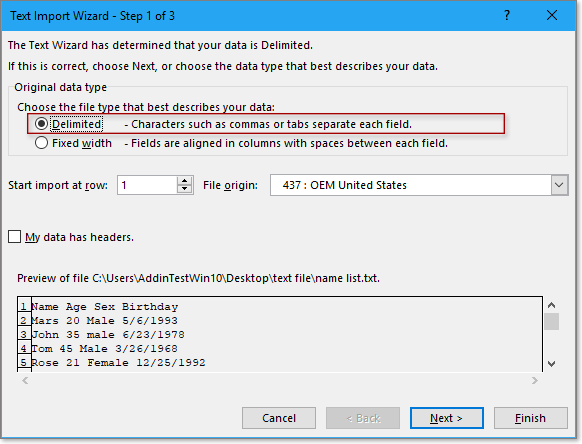
5. В стъпка 2 на съветника, проверете разделителя, въз основа на който искате да разделите данните, щракнете върху Напред.

6. В последната стъпка на съветника можете да посочите формата на данните, ако не е необходимо да променяте формата, проверете общ опция.

7. кликване завършеност, Тогава Импортиране на данни изскачащ диалогов прозорец, можете да изберете една клетка от активния работен лист, за да поставите импортираните текстови данни, или да поставите отметка Нов работен лист опция за импортиране на данни в нов лист. Кликнете OK.

След това съдържанието на документа на Word е импортирано в работен лист на Excel.
Забележка:
Ако искате да конвертирате данни от документ на Word в работен лист на Excel (конвертирайте данни, разделени на базата на разделител в документ на Word, в таблица в Excel), както е показано на екранната снимка по-долу, този метод ще бъде добър избор, но ако просто искате да импортирате целия документ на Word данни, включително графики в работен лист на Excel, моля, отидете на метод Б.
 |
 |
 |
бързо конвертирайте множество XLSX. файлове в XLS или PDF. файлове наведнъж
|
| В много случаи може да искате да конвертирате между XLSX и XLS или да конвертирате работна книга в PDF файл, но в Excel можете да конвертирате само една работна книга веднъж. Случвало ли ви се е да конвертирате няколко работни книги наведнъж? с Kutools за Excel's Конвертор на файлов формат, можете бързо да конвертирате няколко работни книги в pdf/97-2003 работна книга/2007 или по-нова работна книга наведнъж и да ги запишете в папка, като в същото време се генерира конвертиран отчет! Кликнете за безплатен пълнофункционален пробен период след 30 дни! |
 |
| Kutools за Excel: с повече от 300 удобни добавки за Excel, безплатни за изпробване без ограничение за 30 дни. |
Ако искате да конвертирате или импортирате всички данни в документа на Word в Excel, можете да използвате VBA код.
1. Натиснете Alt + F11 ключ за активиране Microsoft Visual Basic за приложения прозорец.
2. кликване Поставете > Модули за да създадете нов Модули скрипт, копирайте и поставете кода по-долу в скрипта.
VBA код: Импортирайте Word в Excel
Sub ImportWord()
'UpdatebyExtendoffice20190530
Dim xObjDoc As Object
Dim xWdApp As Object
Dim xWdName As Variant
Dim xWb As Workbook
Dim xWs As Worksheet
Dim xName As String
Dim xPC, xRPP
Application.ScreenUpdating = False
Application.DisplayAlerts = False
xWdName = Application.GetOpenFilename("Word file(*.doc;*.docx) ,*.doc;*.docx", , "Kutools - Please select")
If xWdName = False Then Exit Sub
Application.ScreenUpdating = False
Set xWb = Application.ActiveWorkbook
Set xWs = xWb.Worksheets.Add
Set xWdApp = CreateObject("Word.Application")
xWdApp.ScreenUpdating = False
xWdApp.DisplayAlerts = False
Set xObjDoc = xWdApp.Documents.Open(Filename:=xWdName, ReadOnly:=True)
xObjDoc.Activate
xPC = xObjDoc.Paragraphs.Count
Set xRPP = xObjDoc.Range(Start:=xObjDoc.Paragraphs(1).Range.Start, End:=xObjDoc.Paragraphs(xPC).Range.End)
xRPP.Select
On Error Resume Next
xWdApp.Selection.Copy
xName = xObjDoc.Name
xName = Replace(xName, ":", "_")
xName = Replace(xName, "\", "_")
xName = Replace(xName, "/", "_")
xName = Replace(xName, "?", "_")
xName = Replace(xName, "*", "_")
xName = Replace(xName, "[", "_")
xName = Replace(xName, "]", "_")
If Len(xName) > 31 Then
xName = Left(xName, 31)
End If
xWs.Name = xName
xWs.Range("A1").Select
xWs.Paste
xObjDoc.Close
Set xObjDoc = Nothing
xWdApp.DisplayAlerts = True
xWdApp.ScreenUpdating = True
xWdApp.Quit (wdDoNotSaveChanges)
Application.DisplayAlerts = True
Application.ScreenUpdating = True
End Sub

3. Натиснете F5 ключ за изпълнение на кода, a Kutools – Моля, изберете изскача диалогов прозорец, за да изберете един документ на Word за импортиране (можете да импортирате един документ само веднъж).

4. кликване отворено, тогава избраният документ на Word ще бъде импортиран като един нов лист. Вижте екранна снимка:
Съвет: Новият лист ще бъде автоматично наименуван с името на импортирания Word.

Забележка:
Ако има няколко графики (снимки, диаграми, формули), те може да се припокриват една с друга.

Обратно, понякога може да искате да конвертирате работни книги на Excel в други файлови формати, като например PDF файл. В този раздел той представя усъвършенстван инструмент – Преобразувател на формати може да ви помогне групово да конвертирате работни книги на Excel от една папка в отделни PDF файлове.
Преди да приложите този инструмент, моля, отделете минути за безплатно инсталиране на Kutools за Excel на първо място.
Kutools за Excel е мощна и полезна добавка за Excel, която съдържа 229 помощни програми (все още се увеличава) може да се справи с 91% пъзели на Excel.
1. кликване Kutools плюс > Workbook > Преобразувател на формати.

2. В Конвертор на файлов формат диалогов прозорец,
- Изберете необходимата операция за преобразуване Тип падащ списък, като напр Работна книга на Excel в PDF;
- Кликнете
 за да добавите файлове или папки, които искате да конвертирате.
за да добавите файлове или папки, които искате да конвертирате. - Изберете една дестинация, за да поставите преобразуваните файлове.

3. кликване Ok, нова работна книга, създадена за списък на резултата от преобразуването вместо вас, а междувременно файловете са преобразувани.


Съвет:
С Преобразувател на формати инструмент, можете да конвертирате пакетно между Excel 97-2003 намлява Excel 2007 или по-нови версии също.

Научете повече подробности за Format Converter.
Преобразувайте Excel таблица в PDF
Тази статия представя три начина за конвертиране на една или всички таблици на Excel в отделни PDF файлове.
Пакетно импортиране на множество csv/txt/xml файлове в Excel
В този урок той изброява няколко VBA кода, които ви помагат бързо да импортирате csv/txt/xml файлове от една папка в един единствен лист на Excel, също така въвежда полезен инструмент за добавки, който може да реши почти импортиране и експортиране на пъзели в Excel
Конвертирайте PDF в Excel лист
Тук представяме начина за конвертиране на един PDF в един лист на Excel и начина за конвертиране на диапазон на Excel в PDF файл със стъпки.
Преобразувайте текстов файл в лист на Excel
Тук, използвайки командата Open или трик за вмъкване на текстов файл в Excel, данните се разделят с разделител.
Конвертирайте XLSX файл в XLS или PDF файл
В някои случаи може да искаме да конвертираме Excel 2007 или по-нов xlsx файл в Excel 97-2003 xls файл или PDF файл. В Excel можем да използваме командата Запиши като, за да разрешим тази задача, но тук мога да ви представя добър конвертор за бързо конвертиране на множество xlsx файлове в xls файлове или pdf файлове в Excel.
Преобразувайте Excel в Word документ
В тази статия се предоставят два начина за конвертиране на лист на Excel в документ на Word, единият е с помощта на командата за копиране и поставяне, а другият е вмъкване на лист на Excel в Word като обект.
Най-добрите инструменти за производителност в офиса
Kutools за Excel решава повечето от вашите проблеми и увеличава вашата производителност с 80%
- Супер Формула Бар (лесно редактиране на няколко реда текст и формула); Оформление за четене (лесно четене и редактиране на голям брой клетки); Поставяне във филтриран диапазон...
- Обединяване на клетки/редове/колони и съхраняване на данни; Съдържание на разделени клетки; Комбинирайте дублиращи се редове и сума/средно... Предотвратяване на дублиращи се клетки; Сравнете диапазони...
- Изберете Дублиран или Уникален редове; Изберете Празни редове (всички клетки са празни); Super Find и Fuzzy Find в много работни тетрадки; Произволен избор...
- Точно копие Множество клетки без промяна на референтната формула; Автоматично създаване на препратки към множество листа; Вмъкване на куршуми, квадратчета за отметка и други...
- Любими и бързо вмъкнати формули, диапазони, диаграми и снимки; Шифроване на клетки с парола; Създаване на пощенски списък и изпращайте имейли...
- Извличане на текст, Добавяне на текст, Премахване по позиция, Премахване на пространството; Създаване и отпечатване на междинни суми за пейджинг; Конвертиране на съдържание и коментари между клетки...
- Супер филтър (запазване и прилагане на филтърни схеми към други листове); Разширено сортиране по месец/седмица/ден, честота и други; Специален филтър с удебелен шрифт, курсив...
- Комбинирайте работни тетрадки и работни листове; Обединяване на таблици въз основа на ключови колони; Разделете данните на няколко листа; Пакетно конвертиране на xls, xlsx и PDF...
- Групиране на обобщена таблица по номер на седмицата, ден от седмицата и други... Показване на отключени, заключени клетки с различни цветове; Маркирайте клетки, които имат формула/име...

- Разрешете редактиране и четене с раздели в Word, Excel, PowerPoint, Publisher, Access, Visio и Project.
- Отваряйте и създавайте множество документи в нови раздели на един и същ прозорец, а не в нови прозорци.
- Увеличава вашата производителност с 50% и намалява стотици кликвания на мишката за вас всеки ден!

